Consejos para aprovechar mejor Google Calendar y el Calendario de iOS
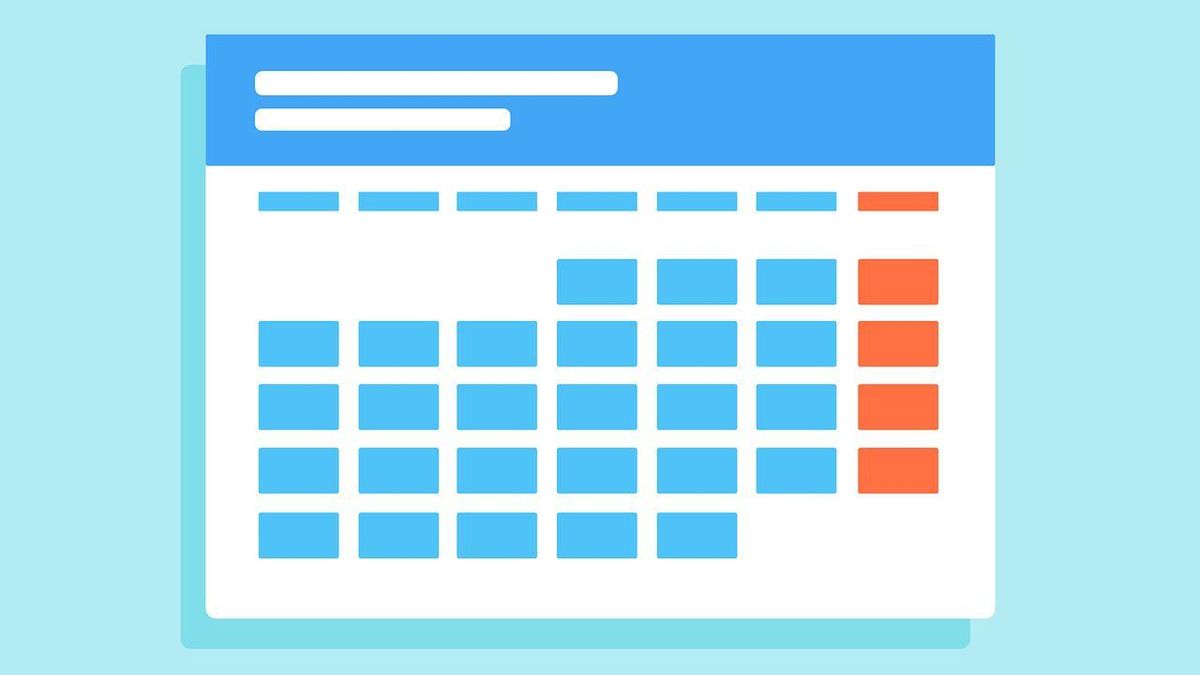
El calendario sigue siendo una de las herramientas más útiles de nuestro día a día. Tareas, reuniones, citas médicas y un largo etcétera es la interminable lista de ayudas que nos puede proporcionar. Pero, como con el resto de herramientas, la tecnología nos ha cambiado por completo el formato.
A pesar de que aún es común ver en las casas un calendario de papel, el calendario digital se ha extendido. Esto se debe a que son muchas las aplicaciones de calendario que nos encontramos “de serie” –de manera predeterminada–.
Dos de ellas en concreto, son las más populares: Google Calendar y el Calendario de iOS (Apple). Se trata de dos apps de calendario que son nativas de dispositivos Android e iOS, respectivamente.
Pero hay algunas maneras de sacarles más partido y aprovechar al máximo estas aplicaciones de calendario, por eso, en ConsumoClaro te detallamos algunos consejos para trabajar mejor con estas apps.
Cinco consejos para sacarle más partido a Google Calendar
Google Calendar es una de las mejores aplicaciones de calendario por, entre otras cuestiones, poderse sincronizar directamente con nuestra cuenta de Gmail. Esto permite que cualquier reunión o cita que llegue a nuestro email se anote directamente en el calendario.
Pero, además de esto, hay algunos trucos más para aprovechar mejor esta aplicación.
1. Utilizar la voz
El asistente de voz de Google puede ser muy útil para el calendario, ya que permite anotar eventos, tareas o citas sin necesidad siquiera de coger el móvil. A través del comando “Ok, Google”, podemos pedirle a la aplicación que cree un aviso con el lugar, el motivo y la fecha.
Esto también se puede sincronizar con los altavoces inteligentes de Google, si es que disponemos de uno.
2. Modificar la duración de los eventos
De manera predeterminada, Google Calendar establece en 60 minutos lo que dura cualquier de los eventos. Esto puede suponer o mucho o poco tiempo, sobre todo para algunas tareas como puede ser cocinar o tener una reunión.
Desde Ajustes, General y Duración predeterminada, se puede cambiar el tiempo de un evento a: Sin hora de finalización o a 15, 30, 60, 90 y 120 minutos.
3. Recibir un correo
A veces, por mucho que apuntemos un evento en el calendario, no nos acordamos. Google Calendar ofrece dos opciones para solventar esto: personalizar las notificaciones. Esto permite no solo cambiar con qué margen nos avisará de nuestro compromiso sino que también se puede pedir que nos envíen un email.
Así, además de la típica notificación en el móvil, recibiremos un correo electrónico con todos los datos del evento.
4. Detalles visuales
Otra de las grandes ventajas de los calendarios digitales frente a los clásicos en papel es la cantidad de opciones de personalización. Entre las que ofrece Google Calendar, destacan dos: la opción de crear “palabras mágicas” y los colores.
Las “palabras mágicas” son palabras claves –como fiesta, barbacoa, correr, etc.– que la propia aplicación detecta y a las que añade una imagen de fondo. Mientras que los colores se modifican al crear el propio evento y, así, establecer una gama de tonalidades para distinguir el tipo de cita.
5. Ver disponibilidad
Cuando no encontramos hueco en nuestra agenda, una buena opción es acudir a Google Calendar. Desde la creación de eventos, la app permite buscar huecos libres en nuestro calendario para esa reunión, tarea o hobby que no lográbamos encajar.
Esto se hace a través del botón “Ver disponibilidad”.
Cinco trucos para aprovechar el Calendario de iOS
¿Y para los usuarios de Apple? El Calendario, al igual que Google Calendar, es la app predeterminada de las personas con un Mac, iPhone o iPad. Por eso recopilamos algunos consejos para aprovecharla mejor.
1. Compartir calendario
A veces puede ser útil que alguien revise nuestro calendario o, simplemente, queremos compartirlo con otra persona para organizarnos mejor. Apple permite que otro usuario pueda ver o editar nuestra agenda a través de iCloud (por lo que tendrá que tener un dispositivo de la misma empresa).
Esto se puede hacer clicando en el botón “info” y en el enlace “Añadir persona” en “Compartido con”
2. Cambiar el comienzo de la semana
En España, la semana empieza el lunes y termina el domingo. Pero hay algunas personas que, ya sea porque trabajan fines de semana o se han ido a vivir a otro país con un calendario distinto, pueden querer cambiar esto.
Desde la sección de “Correo, Calendarios, Contactos” en la app de “Ajustes” de iOS, podemos cambiar el primer día de la semana en “Empezar semana en”.
3. Eventos habituales
Algunas tareas que realizamos son recurrentes en nuestras semanas o meses –como, por ejemplo, pagar una suscripción–, por lo que puede ser conveniente crear un evento que se repita en vez de tener que añadirlo cada cierto tiempo. Al crear un evento, se puede elegir la opción “repetir”.
Esto hará que el evento, automáticamente, se cree en los meses siguientes, si no quitamos la casilla de que se repita.
4. Los cumpleaños de Facebook
Los cumpleaños son fechas que, normalmente, son fáciles de olvidar. Muchas personas utilizan Facebook para corroborar el día de un cumpleaños concreto, y el Calendario de iOS puede anotarlos por ti.
Desde la página de Facebook, en “Eventos de Facebook” aparece la opción de “Exportar”. Si se ha abierto Facebook desde Safari, al clicar en “Exportar” se trasladarán automáticamente todos los cumpleaños a nuestro calendario.
5. Establecer hora de aviso predeterminada
Tener que crear una alerta con cada evento puede hacerse tedioso, sobre todo si lo que buscamos es un recordatorio por las mañanas de las tareas a realizar a lo largo del día. Desde “Ajustes” de iOS se puede añadir una hora predeterminada en la que saltará el aviso de cualquier evento creado.
La opción se llama “Tiempo de alertas por defecto”. Esto no quita que, al crear una cita en nuestro calendario, no podamos establecer un recordatorio; sino que si no se añade ninguna alarma, se pondrá la predeterminada.
Si no te quieres perder ninguno de nuestros artículos, suscríbete a nuestros boletines





0